Bemærk
Adgang til denne side kræver godkendelse. Du kan prøve at logge på eller ændre mapper.
Adgang til denne side kræver godkendelse. Du kan prøve at ændre mapper.
Hvis du ikke er tilmeldt til Power Apps, kan du tilmelde dig gratis. Vælg derefter downloadlinket, eller scan en QR-kode for at downloade Power Apps-mobil.
| iOS | Android | Vinduer |
|---|---|---|
 |
 |
 |
Bemærk
Du kan finde flere oplysninger om Power Apps til Windows i Power Apps til Windows.
Påkrævede rettigheder og understøttede enheder
Gennemgå følgende rettigheder og understøttede enheder for at køre Power Apps Mobile-appen:
Log på
Åbn Power Apps på din mobilenhed, og log på ved hjælp af dine legitimationsoplysninger for Azure Active Directory.
Hvis du har appen Microsoft Authenticator installeret på din mobilenhed, skal du angive dit brugernavn, når du bliver bedt om det, og derefter godkende den meddelelse, der bliver sendt til din enhed. Hvis du har problemer med at logge på, kan du gå til Fejlfinding af problemer i Power Apps Mobile-appen.
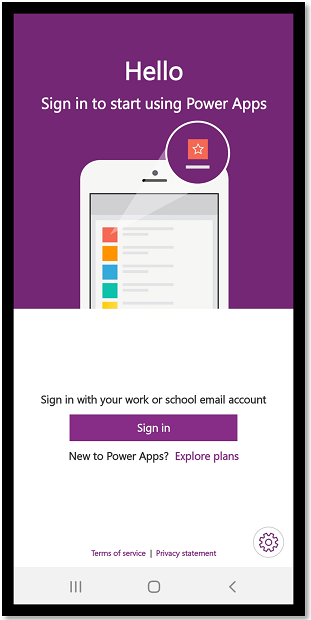
Find appen
Når du opretter en app, eller en anden deler en app med dig – en lærredapp eller en modelbaseret-app – kan du køre den pågældende app på Power Apps-mobil.
Bemærk
Hvis du vil se en modelbaseret app på listen over apps på Power Apps-mobil, skal du have en foruddefineret sikkerhedsrolle i det miljø, appen er i. Hvis en foruddefineret sikkerhedsrolle tildeles en bruger via et Dataverse-team, skal du bruge et Azure Active Directory-gruppeteam (AAD). Brugere kan ikke se modelbaserede apps, hvis en foruddefineret sikkerhedsrolle tildeles ved hjælp af et Dataverse-ejerteam.
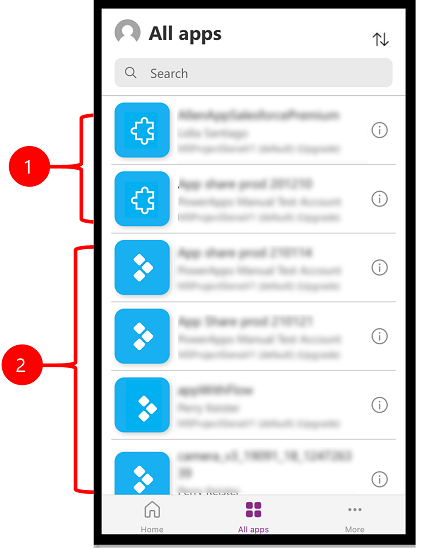
Forklaring:
- Modelbaserede apps
- Lærredapps
De apps, du har brugt for nylig, vises på standardskærmbilledet, når du logger på Power Apps Mobile.
Startsiden er standardskærmbilledet, når du logger på. Den viser de apps, du har brugt for nylig, og de apps, der er markeret som favoritter.
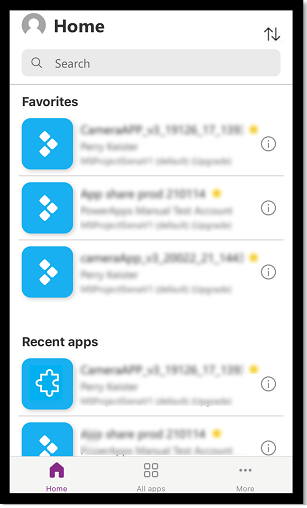
Filtrere apps
Hvis du ikke har nogen apps, åbnes skærmbilledet Alle apps, når du logger på. Listen over apps er organiseret i alfabetisk rækkefølge. Skriv navnet på en app på søgelinjen for at finde en app.
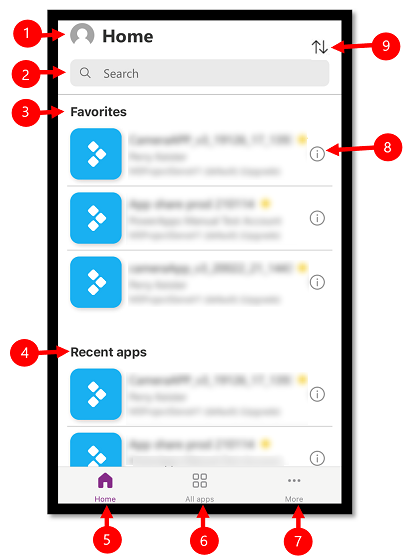
- Indstillinger: Aktivér appindstillinger, og log af.
- Søg: Brug søgningen til at søge efter apps. Når du kører en søgning, søger den kun efter apps, der findes på den skærm, du er på.
- Favoritter (kun lærredapps): Viser de lærredapps, du har fastgjort til favoritter.
- Seneste apps: Viser både modelbaserede apps og lærredapps, du har brugt for nylig.
- Startside: Viser favoritapps og apps, der er åbnet for nylig, sorteret efter åbningsdato.
- Alle apps: Viser alle de lærredapps og modelbaserede apps, du har adgang til, herunder de apps, du har oprettet, og de apps, andre har delt med dig.
- Flere (kun lærredapps): Viser udvalgte apps og eksempelapps.
- Detaljer: Se oplysninger om appen, herunder kør appen, tilføj en genvej til appen, og føj appen til favoritter.
- Sortér apps: Du kan sortere efter appens navn eller dato for ændring.
Føj til Favoritter
Du kan føje lærredsapps og modeldrevne apps til din liste over favoritapps.
Stryg til venstre, og vælg derefter Favorit. En gul stjerne vises ud for appnavnet, når den føjes til favoritter. Du kan også vælge Detaljer
 og derefter føje appen til favoritter.
og derefter føje appen til favoritter.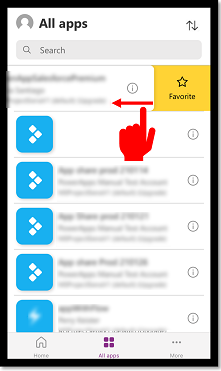
Hvis du vil fjerne appen fra listen, skal du stryge til venstre igen og derefter vælge Fjern fra Favoritter.
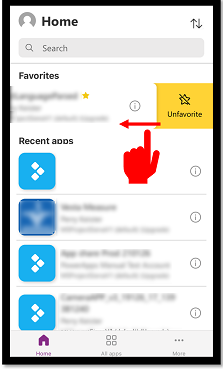
Sortér apps
Du kan sortere både lærredapps og modelbaserede apps. Du kan sortere apps alfabetisk efter navn eller dato for ændring. Sorteringsindstillingen er tilgængelig på skærmen Startside, Alle apps, Udvalgte apps og Eksempelapps.
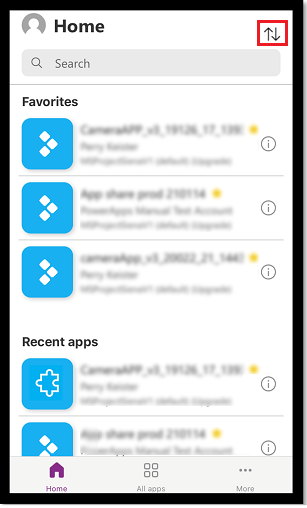
Søg efter apps
Hvis du kender navnet på den app, du vil køre, kan du bruge søgningen til hurtigt at finde appen. Du kan søge efter både lærredapps og modelbaserede apps.
Hvis du vil finde en app, skal du skrive navnet på en app på søgelinjen. Appen søger kun efter apps, der findes på den skærm, du er på.
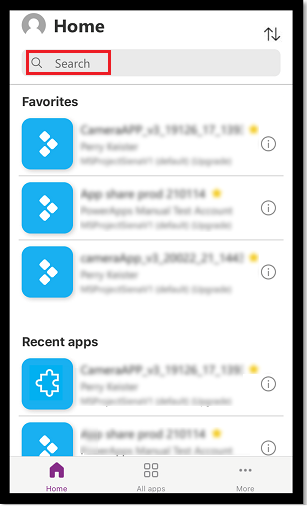
Opdater applisten
Stryg ned på Startside, Alle apps eller en anden skærm med en liste over apps for at opdatere listen over apps.
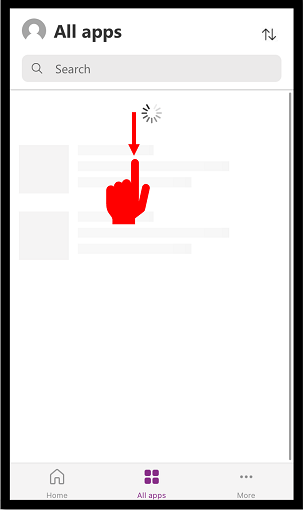
Tilføje genveje
Du kan føje en genvej for både lærredapps og modelbaserede apps til startskærmen på din enhed, så du hurtigt kan få adgang til appsene.
Bruge Safari til at tilføje en genvej (iOS 13 eller tidligere)
I den app, du vil oprette en genvej til, skal du stryge til højre og vælge Genvej.
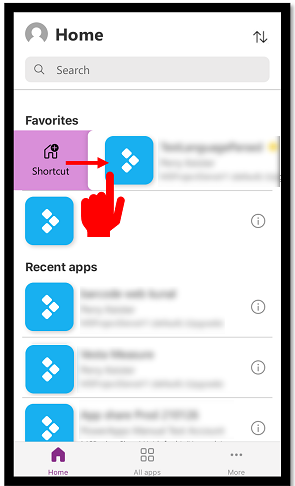
Vælg
 .
.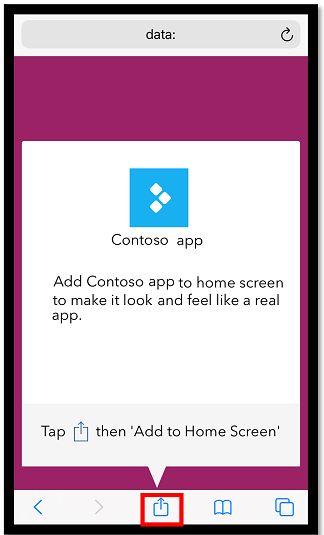
Rul ned, og vælg Føj til startskærm
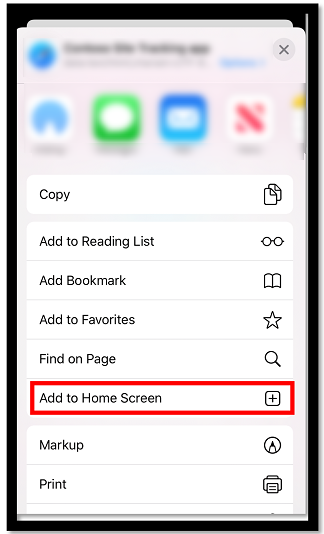
Vælg Tilføj.
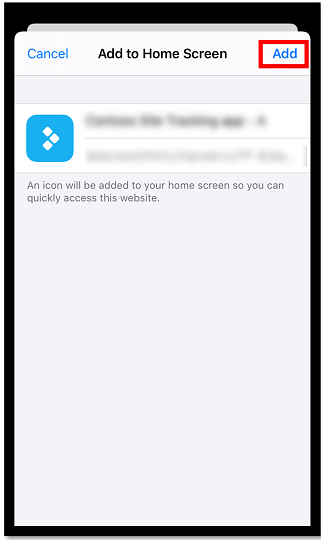
Bemærk
I forbindelse med iOS-enheder, hvor flere browsere er installeret, kan du bruge Safari, når du fastgør en app til startsiden.
Bruge Siri-genveje til at føje en genvej til startskærmbilledet (iOS 14 eller nyere)
Power Apps Mobile-appen er nu integreret i Siri-genveje, hvilket giver dig mulighed for at tilføje en genvej på startskærmen, starte apps med Siri og oprette nye arbejdsprocesser. Du kan finde flere oplysninger om, hvordan genveje virker på iOS, i Brugervejledning til genveje. Denne funktion kræver Power Apps-mobil version 3.20092.x eller nyere.
Brugere på iOS 14 eller nyere kan bruge Siri Shortcuts til at fastgøre en app til startskærmen. Den nye oplevelse fungerer for både modelbaserede apps og lærredapps. Når du tilføjer en Siri-genvej, føjes appen til appen iOS Genveje, og herfra kan du føje appen til din startskærm.
I den app, du vil tilføje en genvej til, skal du stryge til højre og vælge Genvej.
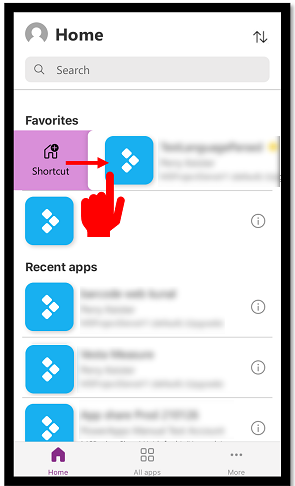
Tilføj et brugerdefineret udtryk for at åbne appen ved hjælp af stemmekommandoer, og vælg derefter Føj til Siri.
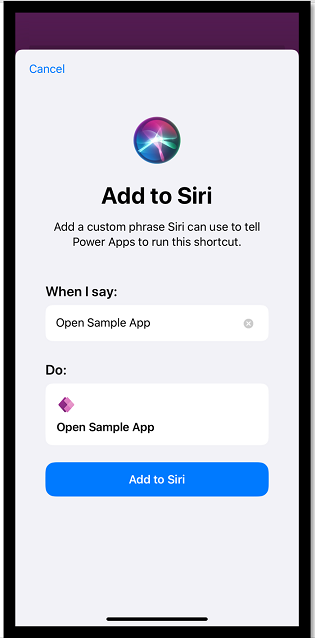
Appen føjes til appen Shortcuts på mobilenheden. Åbn appen Shortcuts, og vælg ellipsen (...) over appnavnet.
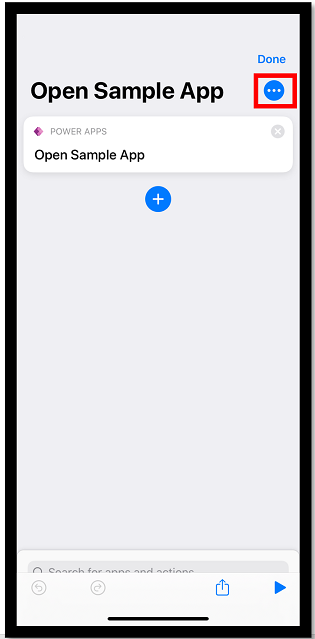
Vælg Føj til startskærm.
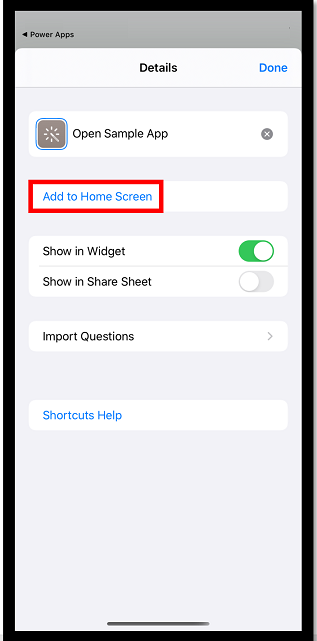
Vælg Tilføj i øverste højre hjørne, og vælg derefter Udført.
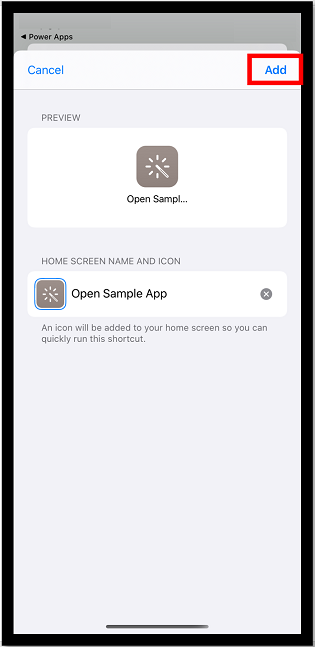
Gå til startskærmen for at finde den fastgjorte app.
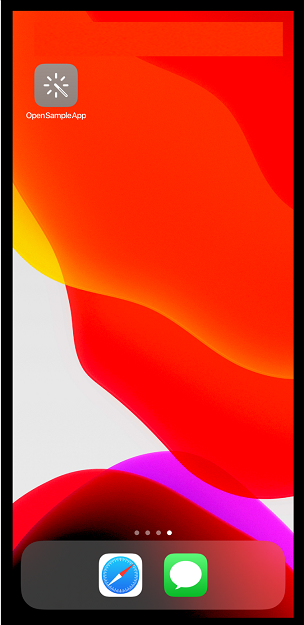
Du kan tilpasse genvejsikonet, men det er begrænset til tilpasningsindstillingerne i iOS. Du kan finde flere oplysninger ved at gå til Redigere genvejsikoner.
Fastgør til startside på Android
Vælg ellipseknappen (...) på appfeltet, vælg Fastgør til startside, og følg derefter vejledningen på skærmen.
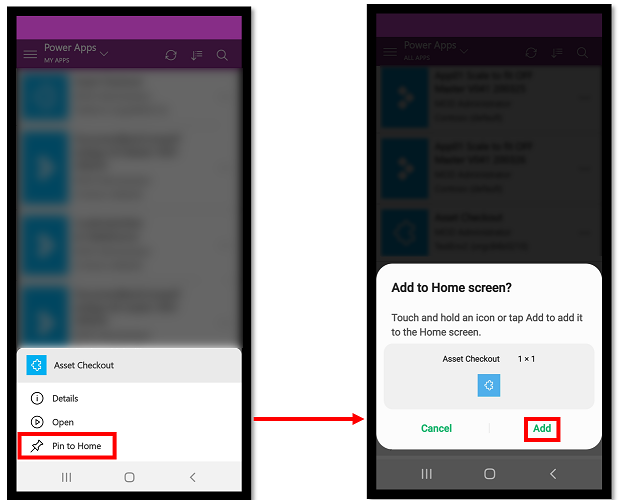
Få vist apps, der ikke er i produktion
Som standard er det kun modelbaserede apps i produktion, der vises på listen over apps.
Hvis du vil se modelbaserede apps fra ikke-produktionsmiljøer, skal du vælge menuen Indstillinger ![]() og derefter aktivere Vis apps, der ikke er produktionsapps. Følg vejledningen på skærmen.
og derefter aktivere Vis apps, der ikke er produktionsapps. Følg vejledningen på skærmen.
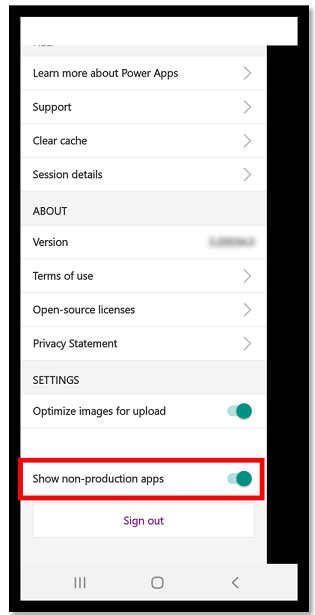
Køre en app
Tryk på appfeltet for at køre en app på en mobilenhed. Hvis en anden har oprettet en app og delt den med dig i en mail, kan du køre appen ved at vælge linket i mailen.
Kør en lærredapp
Hvis det er første gang, du kører en lærredapp ved hjælp af Power Apps Mobile, vises strygebevægelserne på en skærm.
Luk en lærredapp
Du lukker en app ved at stryge fra venstre side af appen mod højre side. På Android-enheder kan du også trykke på knappen Tilbage og derefter bekræfte, at du vil afslutte appen.
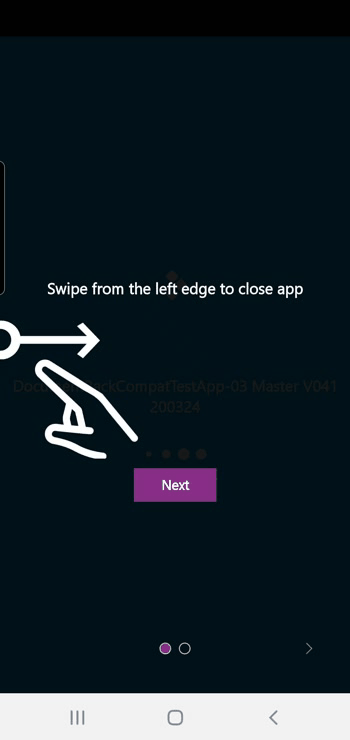
Knib og zoom ind på en lærredapp
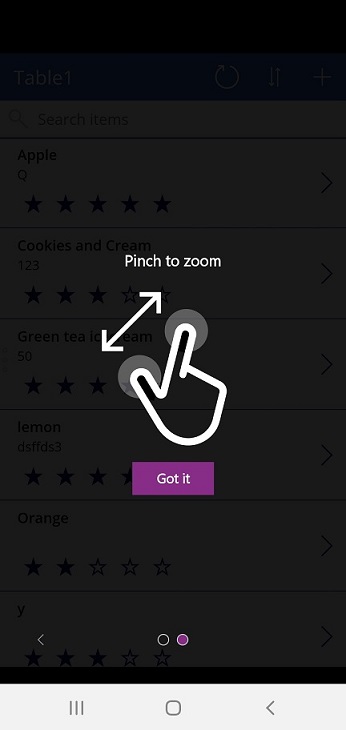
Giv samtykke til en lærredapp
Hvis en app kræver en forbindelse til en datakilde eller tilladelse til at bruge enhedens funktioner, f.eks. kameraet eller placeringstjenester, skal du give din tilladelse, før du kan bruge appen. Normalt bliver du kun bedt om det, første gang du kører appen.
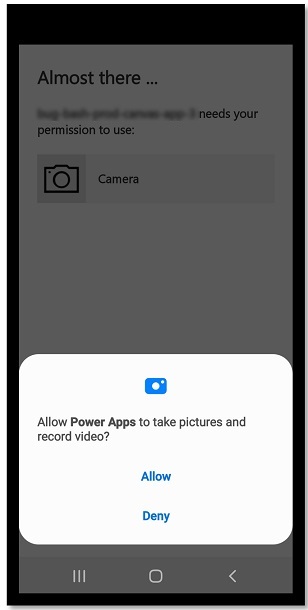
Bruge en modelbaseret app
På følgende billede vises et eksempel på en skærm med en modelbaseret app, når du har logget på. Du kan få mere at vide om, hvordan du bruger modelbaserede apps, der kører på Power Apps Mobile, ved at gå til Brug modelbaserede apps på Power Apps Mobile.
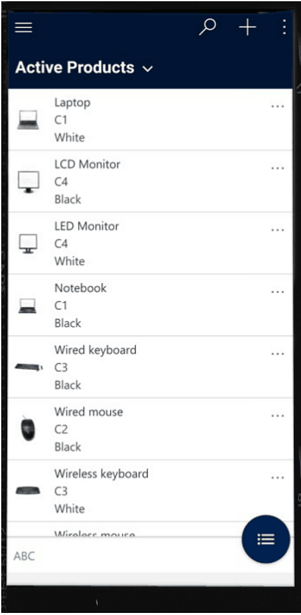
Giv dit samtykke til en modelbaseret app
Hvis en app kræver en forbindelse til en datakilde eller tilladelse til at bruge enhedens funktioner, f.eks. kameraet eller placeringstjenester, skal du give din tilladelse, før du kan bruge appen. Normalt bliver du kun bedt om det, første gang du bruger appen.
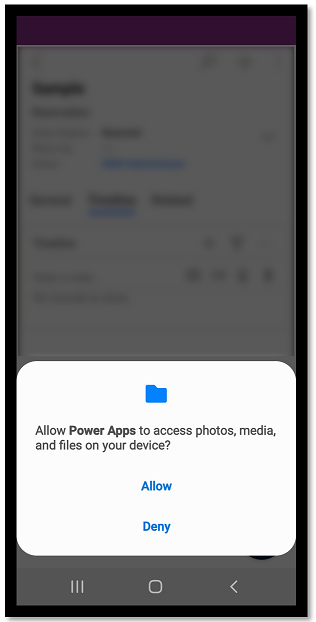
Luk en modelbaseret app
Vælg oversigten over websted ![]() , og vælg derefter Apps.
, og vælg derefter Apps.
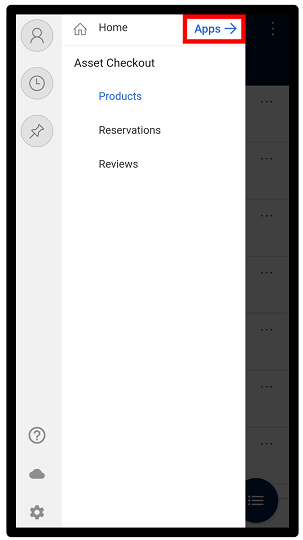
Bemærk
En appudvikler kan tilpasse navigationslinjen, så den viser eller skjuler knapperne Startside, Seneste og Fastgjort i oversigten over websted. En appudvikler kan også skjule grupper. Flere oplysninger: Skjul eller vis grupperne Startside, Fastgjort, Seneste og Grupper, der kan skjules.
Andre mobilapps
I tabellen nedenfor kan du se, hvilke andre mobilapps du kan bruge til at køre din app.
| Mobilapp | Apps, du kan køre |
|---|---|
| Power Apps-mobil (omfattet af denne emne) | |
| Power Apps til Windows | |
| Dynamics 365 telefoner og tablets |
|
| Få mere at vide om Dynamics 365 Sales-mobil | |
| Field Service Mobile |
Regional tilgængelighed af Power Apps-mobilapp
Power Apps-mobilappen er tilgængelig for brugere i Azure global cloud og også i følgende områder:
- Det amerikanske forsvarsministerium (US DoD)
- US Government Community Cloud (GCC) High
- US Government Community Cloud (GCC)
- Nationale clouds i Kina
Mobilbrugere har mulighed for at vælge deres område på skærmbilledet Power Apps-mobilapp.
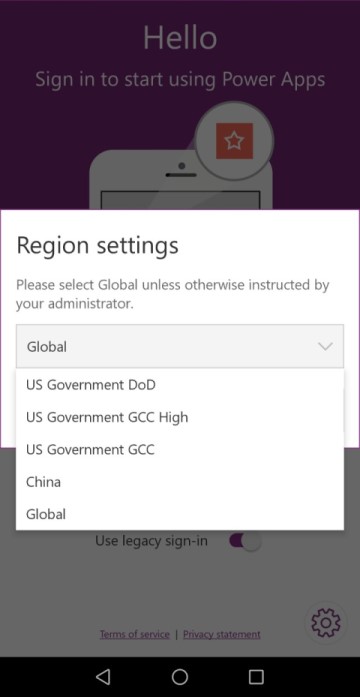
Flere oplysninger:
- Dokumentation om Azure Government
- Dynamics 365 US Government
- Power Platform og Dynamics 365-apps i Kina
Erklæring om beskyttelse af personlige oplysninger
Power Apps-mobilapp til Android registreres til en systemhændelse, der registreres, når enheden er færdig med at arbejde. Power Apps-mobilapp til Android registrerer til denne hændelse til understøttelse af pushmeddelelser, der sendes til appen.
Power Apps-mobilappen og de de indbyggede mobilapps kan bruge enhedsfølere, f.eks. enhedsaccelerometer til at reagere på brugerhandlinger. F.eks. Indbyggede mobilapps vises automatisk i app-menuen, når brugeren bruger enheden.
Se også
Bruge modelbaserede apps på Power Apps Mobile
Fejlfinding af problemer med Power Apps Mobile
Bemærk
Kan du fortælle os om dine sprogpræferencer for dokumentation? Tag en kort undersøgelse. (bemærk, at denne undersøgelse er på engelsk)
Undersøgelsen tager ca. syv minutter. Der indsamles ingen personlige data (erklæring om beskyttelse af personlige oplysninger).